PPT,幻灯片(PowerPoint2010)的制作教程
- 格式:doc
- 大小:274.50 KB
- 文档页数:17


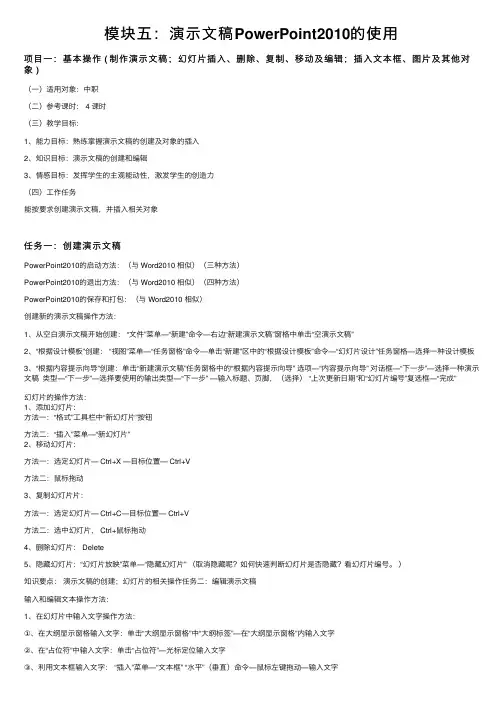
模块五:演⽰⽂稿PowerPoint2010的使⽤项⽬⼀:基本操作 ( 制作演⽰⽂稿;幻灯⽚插⼊、删除、复制、移动及编辑;插⼊⽂本框、图⽚及其他对象 )(⼀)适⽤对象:中职(⼆)参考课时: 4 课时(三)教学⽬标:1、能⼒⽬标:熟练掌握演⽰⽂稿的创建及对象的插⼊2、知识⽬标:演⽰⽂稿的创建和编辑3、情感⽬标:发挥学⽣的主观能动性,激发学⽣的创造⼒(四)⼯作任务能按要求创建演⽰⽂稿,并插⼊相关对象任务⼀:创建演⽰⽂稿PowerPoint2010的启动⽅法:(与 Word2010 相似)(三种⽅法)PowerPoint2010的退出⽅法:(与 Word2010 相似)(四种⽅法)PowerPoint2010的保存和打包:(与 Word2010 相似)创建新的演⽰⽂稿操作⽅法:1、从空⽩演⽰⽂稿开始创建: “⽂件”菜单—“新建”命令—右边“新建演⽰⽂稿”窗格中单击“空演⽰⽂稿”2、“根据设计模板”创建: “视图”菜单—“任务窗格”命令—单击“新建”区中的“根据设计模板”命令—“幻灯⽚设计”任务窗格—选择⼀种设计模板3、“根据内容提⽰向导”创建:单击“新建演⽰⽂稿”任务窗格中的“根据内容提⽰向导” 选项—“内容提⽰向导” 对话框—“下⼀步”—选择⼀种演⽰⽂稿类型—“下⼀步”—选择要使⽤的输出类型—“下⼀步” —输⼊标题、页脚,(选择) “上次更新⽇期”和“幻灯⽚编号”复选框—“完成”幻灯⽚的操作⽅法:1、添加幻灯⽚:⽅法⼀:“格式”⼯具栏中“新幻灯⽚”按钮⽅法⼆:“插⼊”菜单—“新幻灯⽚”2、移动幻灯⽚:⽅法⼀:选定幻灯⽚— Ctrl+X —⽬标位置— Ctrl+V⽅法⼆:⿏标拖动3、复制幻灯⽚⽚:⽅法⼀:选定幻灯⽚— Ctrl+C—⽬标位置— Ctrl+V⽅法⼆:选中幻灯⽚, Ctrl+⿏标拖动4、删除幻灯⽚: Delete5、隐藏幻灯⽚:“幻灯⽚放映”菜单—“隐藏幻灯⽚” (取消隐藏呢?如何快速判断幻灯⽚是否隐藏?看幻灯⽚编号。


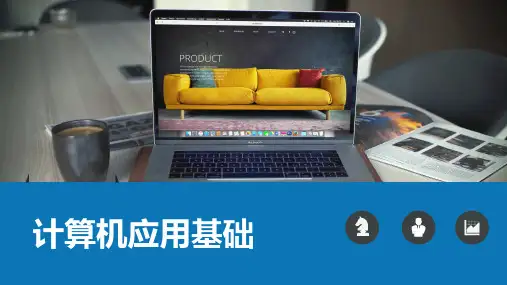
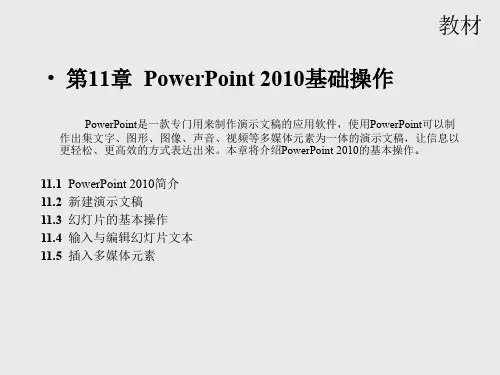

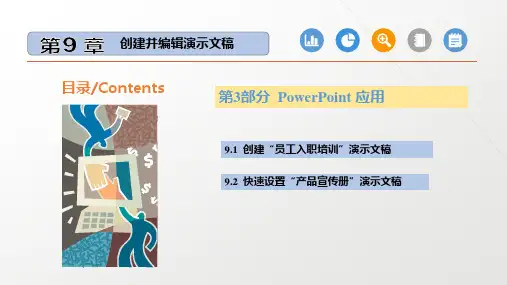
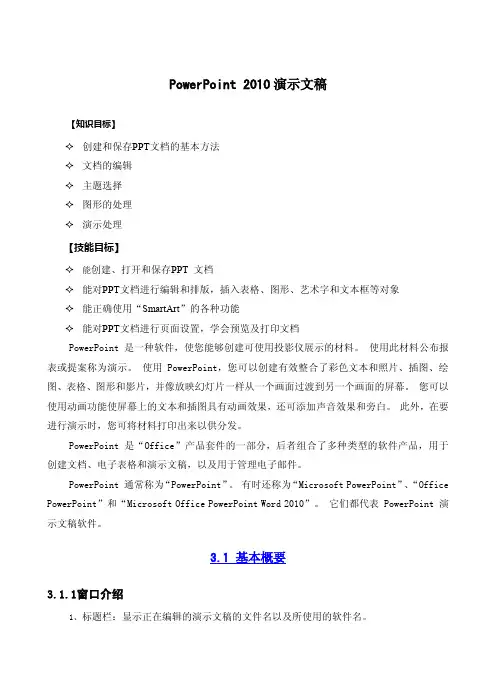
PowerPoint 2010演示文稿【知识目标】✧创建和保存PPT文档的基本方法✧文档的编辑✧主题选择✧图形的处理✧演示处理【技能目标】✧能创建、打开和保存PPT 文档✧能对PPT文档进行编辑和排版,插入表格、图形、艺术字和文本框等对象✧能正确使用“SmartArt”的各种功能✧能对PPT文档进行页面设置,学会预览及打印文档PowerPoint 是一种软件,使您能够创建可使用投影仪展示的材料。
使用此材料公布报表或提案称为演示。
使用 PowerPoint,您可以创建有效整合了彩色文本和照片、插图、绘图、表格、图形和影片,并像放映幻灯片一样从一个画面过渡到另一个画面的屏幕。
您可以使用动画功能使屏幕上的文本和插图具有动画效果,还可添加声音效果和旁白。
此外,在要进行演示时,您可将材料打印出来以供分发。
PowerPoint 是“Office”产品套件的一部分,后者组合了多种类型的软件产品,用于创建文档、电子表格和演示文稿,以及用于管理电子邮件。
PowerPoint 通常称为“PowerPoint”。
有时还称为“Microsoft PowerPoint”、“Office PowerPoint”和“Microsoft Office PowerPoint Word 2010”。
它们都代表 PowerPoint 演示文稿软件。
3.1 基本概要3.1.1窗口介绍1、标题栏:显示正在编辑的演示文稿的文件名以及所使用的软件名。
2、“文件”选项卡:基本命令位于此处,如“新建”、“打开”、“关闭”、“另存为”和“打印”。
3、快速访问工具栏:常用命令位于此处,如“保存”和“撤消”。
您也可以添加自己的常用命令。
4、功能区:工作时需要用到的命令位于此处。
它与其他软件中的“菜单”或“工具栏”相同。
5、编辑窗口:显示正在编辑的演示文稿。
6、显示按钮:使您可以根据自己的要求更改正在编辑的演示文稿的显示模式。
7、滚动条:使您可以更改正在编辑的演示文稿的显示位置。

PowerPoint2010教案5篇第一篇:PowerPoint 2010 教案PowerPoint 2010 教案第一节 PPT1一、启动与认识演示文稿演示文稿与幻灯片与PPT的区别二、新建演示文稿与幻灯片文件新建 Enter 删除Delete内容输入字体修改三、设计1、单击2、右击(应用选项)3、颜色4、背景格式(设置背景格式)a 纯色填充b 渐变填充c 图片或纹理填充d 图案四、插入1、表格2、图片、相册、剪切画(格式)3、文本框4、艺术字5、编号6、影片(播放)跨幻灯片播放7、音乐(播放)跨幻灯片播放第二节 PPT2一、动画1、进入(从无到有)2、强调(本身就有引起注意)3、退出(从有到无)4、动作路径(自定义)效果选项(方向)开始(顺序播放)添加动画动画刷动画空格触发二、切换声音持续时间自动换片时间三、幻灯片放映自定义幻灯放映隐藏排练时间四、保存与打包(ppt.pps)文件——保存并发送——将演示文稿打包成CD——打包成CD——复制到文件夹——浏览——保存第二篇:PowerPoint 2003教案PowerPoint 2003教案第一课时一、教学目标知识与技能:1、使学生了解PowerPoint 2003,学会启动PowerPoint 2003选择幻灯片版式的方法。
2、学生理解建立新幻灯片和插入幻灯片的不同方法。
过程与方法:以学生生活中常遇到教师课件、同年级同学演讲稿的生活中的情景,使学生迅速认识ppt2003的功能。
让学生运用ppt2003制作两张幻灯片,从中体验成就感;能够利用图片表达主题,提高综合运用知识的能力。
情感、态度与价值观:在作品制作过程中提高审美能力和创新能力。
二、教学重点、难点重点:启动ppt2003、3种方法新建幻灯片。
难点:新建幻灯片中对版式的理解。
第一章前言:powerpoint 是一种制作和播放演示文稿的应用程序。
所谓的演示文稿,就是用于介绍和说明某个问题和事务的一组多媒体材料,也就是powerpoint 生成的文件形式。
ppt2010怎么自定义幻灯片模板图文教程
怎么在ppt2010中设置自定义模板呢?新手不会,上网找怕麻烦,而且教程太乱没有统一的答案怎么办,哪里有更好的方法?下面店铺就为你提供ppt2010自定义幻灯片模板的方法。
ppt2010自定义幻灯片模板的方法
第一步:打开视图-->幻灯片模板视图:
你将会看到如下界面:
第二步:复制公司ppt中的任意幻灯片一张粘贴到自己制作的幻灯片文章末尾(在粘贴选项中,打开下拉箭头,选择保留源格式);
第三步:进入母板视图,可以看到两个模板,删除自己自定义的模板即可。
PowerPoint2010教案一、教学内容本节课选自教材《PowerPoint2010应用教程》的第三章,详细内容包括:幻灯片的基本操作、幻灯片的版式设计、插入文本框与图片、设置动画效果以及演示文稿的放映。
二、教学目标1. 让学生掌握幻灯片的基本操作,包括新建、删除、复制和移动幻灯片。
2. 让学生学会设计幻灯片的版式,提高幻灯片的视觉效果。
3. 让学生掌握在幻灯片中插入文本框、图片等元素的方法,丰富演示文稿的内容。
三、教学难点与重点教学难点:设置动画效果、演示文稿的放映设置。
教学重点:幻灯片的基本操作、版式设计、插入文本框与图片。
四、教具与学具准备1. 教具:多媒体教学设备、投影仪、电脑。
2. 学具:教材《PowerPoint2010应用教程》、练习册。
五、教学过程1. 导入:通过展示一份精美的演示文稿,激发学生的学习兴趣,引导学生进入本节课的学习。
2. 理论讲解:a. 讲解幻灯片的基本操作。
b. 讲解幻灯片的版式设计。
c. 讲解插入文本框与图片的方法。
d. 讲解设置动画效果和演示文稿放映的相关知识。
3. 实践操作:a. 演示幻灯片的基本操作。
b. 演示设计幻灯片版式。
c. 演示插入文本框、图片等元素。
d. 演示设置动画效果和演示文稿放映。
4. 例题讲解:以一个实际案例为例,讲解如何制作一份精美的演示文稿。
5. 随堂练习:让学生根据所学知识,自行设计一份演示文稿。
六、板书设计1. 幻灯片基本操作:新建、删除、复制、移动。
2. 幻灯片版式设计:布局、背景、配色。
3. 插入元素:文本框、图片、形状。
4. 动画效果:进入、退出、强调、动作路径。
5. 演示文稿放映:普通放映、自定义放映、排练计时。
七、作业设计1. 作业题目:a. 设计一份关于环保的演示文稿,至少包含5张幻灯片。
b. 每张幻灯片需设置不同的版式和动画效果。
c. 插入适当的文本框、图片等元素,丰富演示文稿内容。
2. 答案:略。
八、课后反思及拓展延伸1. 反思:本节课学生对幻灯片的基本操作掌握较好,但在动画效果和演示文稿放映设置方面存在一定难度,需要在下节课进行巩固。
幻灯片PowerPoint2010的制作教程2010新版本目录一、对象的添加1、新建幻灯片2、插入文本框3、直接输入文本4、插入图片5、插入声音6、插入视频7、插入Falsh动画8、插入艺术字9、绘制图形10、公式编辑11、插入其他演示文稿12、插入批注13、插入图表14、插入Excel表格二、版面的设置15、设置彩色公式16、设置幻灯片版式17、使用设计方案18、设置背景颜色 19、设置页眉页脚20、修改幻灯片母板21、隐藏幻灯片三、动画设置22、设置进入动画23、设置动画播放方式24、设置退出动画25、自定义动画路径26、调整动画顺序27、设置背景音乐28、设置动作按钮29、设置强调动画30、设置字幕式动画31、设置超级链接四、播放文稿32、设置幻灯片切换效果33、设置幻灯片放映方式34、自定义播放方式35、自动播放演示文稿(.pps)36、记录下放映的感受37、在播放时画出重点五、综合应用技巧38、为幻灯片配音39、打印幻灯片40、把文稿转换为Word文档41、加密演示文稿42、把文稿保存为图片格式43、把Word文档转换为演示文稿44、把PPT文档转换为WORD文档45、提取文稿中的图片46、宏的应用47、制作电子相册48、嵌入字体格式49、打包演示文稿?PowerPoint2003制作一一、对象的添加:制作演示文稿,添加对象是最常见的操作。
1、新建幻灯片默认情况下,启动PowerPoint2003时,系统新建一份空白演示文稿,并新建1张幻灯片。
我们可以通过下面三种方法,在当前演示文稿中添加新的幻灯片:方法一:快捷键法。
按“Ctrl+M”组合键,即可快速添加1张空白幻灯片。
方法二:回车键法。
在“普通视图”下,将鼠标定在左侧的窗格中,然后按下回车键(“Enter”),同样可以快速插入一张新的空白幻灯片。
方法三:命令法。
执行“插入→新幻灯片”命令,也可以新增一张空白幻灯片。
2、插入文本框通常情况下,在演示文稿的幻灯片中添加文本字符时,需要通过文本框来实现。
①执行“插入→文本框→水平(垂直)”命令,然后在幻灯片中拖拉出一个文本框来。
②将相应的字符输入到文本框中。
③设置好字体、字号和字符颜色等。
④调整好文本框的大小,并将其定位在幻灯片的合适位置上即可。
注意:也可以用“绘图”工具栏上的文本框按钮来插入文本框,并输入字符。
3、直接输入文本如果演示文稿中需要编辑大量文本,我推荐大家使用下面直接输入文本的方法。
在“普通视图”下,将鼠标定在左侧的窗格中,切换到“大纲”标签下。
然后直接输入文本字符。
每输入完一个内容后,按下“Enter”键,新建一张幻灯片,输入后面的内容。
注意:如果按下“Enter”键,仍然希望在原幻灯片中输入文本,只要按一下“Tab”键即可。
此时,如果想新增一张幻灯片,按下“Enter”键后,再按一下“Shift+Tab”键就可以了4、插入图片为了增强文稿的可视性,向演示文稿中添加图片是一项基本的操作。
①执行“插入→图片→来自文件”命令,打开“插入图片”对话框。
②定位到需要插入图片所在的文件夹,选中相应的图片文件,然后按下“插入”按钮,将图片插入到幻灯片中。
③用拖拉的方法调整好图片的大小,并将其定位在幻灯片的合适位置上即可。
注意:以定位图片位置时,按住Ctrl键,再按动方向键,可以实现图片的微量移动,达到精确定位图片的目的。
5、插入声音为演示文稿配上声音,可以大大增强演示文稿的播放效果。
①执行“插入→影片和声音→文件中的声音”命令,打开“插入声音”对话框。
②定位到需要插入声音文件所在的文件夹,选中相应的声音文件,然后按下“确定”按钮。
注意:演示文稿支持mp3、wma、wav、mid等格式声音文件。
③在随后弹出的快捷菜单中,根据需要选择“是”或“否”选项返回,即可将声音文件插入到当前幻灯片中。
注意:插入的声音文件后,会在幻灯片中显示出一个小喇叭图片,在幻灯片放映时,通常会显示在画面了,为了不影响播放效果,通常将该图标移到幻灯片边缘处。
6、插入视频我们可以将视频文件添加到演示文稿中,来增加演示文稿的播放效果。
①执行“插入→影片和声音→文件中的影片”命令,打开“插入影片”对话框。
②定位到需要插入视频文件所在的文件夹,选中相应的视频文件,然后按下“确定”按钮。
注意:演示文稿支持avi、wmv、mpg等格式视频文件。
③在随后弹出的快捷菜单中,根据需要选择“是”或“否”选项返回,即可将声音文件插入到当前幻灯片中。
④调整处视频播放窗口的大小,将其定位在幻灯片的合适位置上即可。
7、插入Falsh动画要想将Falsh动画添加到演示文稿中,的操作稍微麻烦一些。
①执行“视图→工具栏→控件工具箱”命令,展开“控件工具箱”工具栏。
②单击工具栏上的“其他控件”按钮,在随后弹出的下拉列表中选“Shockwave Flash Object”选项,然后在幻灯片中拖拉出一个矩形框(此为播放窗口)。
③选中上述播放窗口,按工具栏上的“属性”按钮,打开“属性”对话框,在“Movie”选项后面的方框中输入需要插入的Flash动画文件名及完整路径,然后关闭属性窗口。
注意:建议将Flash动画文件和演示文稿保存在同一文件夹中,这样只需要输入Flash动画文件名称,而不需要输入路径了。
④调整好播放窗口的大小,将其定位到幻灯片合适位置上,即可播放Flash 动画了。
8、插入艺术字Office多个组件中都有艺术字功能,在演示文稿中插入艺术字可以大大提高演示文稿的放映效果。
①执行“插入→图片→艺术字”命令,打开“艺术字库”对话框。
②选中一种样式后,按下“确定”按钮,打开“编辑艺术字”对话框。
③输入艺术字字符后,设置好字体、字号等要素,确定返回。
④调整好艺术字大小,并将其定位在合适位置上即可。
注意:选中插入的艺术字,在其周围出来黄色的控制柄,拖动控制柄,可以调整艺术字的外形。
9、绘制图形根据演示文稿的需要,经常要在其中绘制一些图形,利用其中的“绘图”工具栏,即可搞定。
①执行“视图→工具栏→绘图”命令,展开“绘图”工具栏。
②点击工具栏上的“自选图形”按钮,在随后展开的快捷菜单中,选择相应的选项(如“基本形状、太阳形”),然后在幻灯片中拖拉一下,即可绘制出相应的图形。
注意:①如果选择“自选图形、线条”下面的选项,可以绘制出展型图形来。
②如果选中相应的选项(如“矩形”),然后在按住“Shift”键的同时,拖拉鼠标,即可绘制出正的图形(如“正方形”)。
10、公式编辑在制作一些专业技术性演示文稿时,常常需要在幻灯片中添加一些复杂的公式,可以利用“公式编辑器”来制作。
①执行“插入→对象”命令,打开“插入对象”对话框。
②在“对象类型”下面选中“Microsoft 公式3.0”选项,确定进入“公式编辑器”状态下。
注意:默认情况下,“公式编辑器”不是Office安装组件,在使用前需要通过安装程序进行添加后,才能正常使用。
③利用工具栏上的相应模板,即可制作出相应的公式。
④编辑完成后,关闭“公式编辑器”窗口,返回幻类片编辑状态,公式即可插入到其中。
⑤调整好公式的大小,并将其定位在合适位置上。
11、插入其他演示文稿如果在编辑某个演示文稿时,需要引用其他演示文稿中的部分幻灯片,可以通过下面的方法快速插入。
①将光标定在需要插入的幻灯片前面。
②执行“插入→幻灯片(从文件)”命令,打开“幻灯片搜索器”对话框。
③单击其中的“浏览”按钮,打开“浏览”对话框,定位到被引用演示文稿所在的文件夹中,选中相应的演示文稿,确定返回。
④选中需要引用的幻灯片,然后按下“插入”按钮,再“关闭”退出即可。
注意:①如果需要引用演示文稿中的所有幻灯片,直接按下“全部插入”按钮就行了。
②在按住Ctrl键的同时,用鼠标点击不同的幻灯片,可以同时选中不连续的多幅幻灯片,然后将其插入。
③如果经常需要引用某些演示文稿中的幻灯片,在打开相应的演示文稿后,单击“添加到收藏夹”按钮,以后可以通过“收藏夹标签”进行快速调用。
12、插入批注审查他人的演示文稿时,可以利用批注功能提出自己的修改意见。
批注内容并不会在放映过程中显示出来。
①选中需要添加意见的幻灯片,执行“插入批注”命令,进入批注编辑状态。
②输入批注内容。
③当使用者将鼠标指向批注标识时,批注内容即刻显示了出来。
注意:批注内容不会在放映过程中显示出来。
④右击批注标识,利用弹出的快捷菜单,可以对批注进行相应的编辑处理。
13、插入图表利用图表,可以更加直观地演示数据的变化情况。
①执行“插入图表”命令,进入图表编辑状态。
②在数据表中编辑好相应的数据内容,然后在幻灯片空白处单击一下鼠标,即可退出图表编辑状态。
③调整好图表的大小,并将其定位在合适位置上即可。
注意:如果发现数据有误,直接双击图表,即可再次进入图表编辑状态,进行修改处理。
14、插入Excel表格由于PowerPoint的表格功能不太强,如果需要添加表格时,我们先在Excel中制作好,然后将其插入到幻灯片中。
①执行“插入→对象”命令,打开“插入对象”对话框。
②选中“由文件创建”选项,然后单击“浏览”按钮,定位到Excel表格文件所在的文件夹,选中相应的文件,单击“确定”按钮返回,即可将表格插入到幻灯片中。
③调整好表格的大小,并将其定位在合适位置上即可。
注意:①为了使插入的表格能够正常显示,需要在Excel中调整好行、列的数目及宽(高)度。
②如果在“插入对象”对话框,选中“链接”选项,以后在Excel中修改了插入表格的数据,打开演示文稿时,相应的表格会自动随之修改。
PowerPoint2003制作二二、版面的设置:好的演示文稿一定需要好的版面,好的配色方案等等。
15、设置彩色公式默认情况下,插入的公式都是黑白的,影响演示效果,如何将其设置为彩色的呢?①执行“视图→工具栏→图片”命令,展开“图片”工具栏。
②选中插入的公式,然后单击“图片重新着色”按钮,打开“图片重新着色”对话框。
③为公式设置一种颜色,确定返回即可。
注意:此处重新着色的公式,如果直接复制、贴到到其他组件(如WORD)中,则恢复原来的黑白色。
16、设置幻灯片版式在标题幻灯片下面新建的幻灯片,默认情况下给出的是“标题和文本”版式,我们可以根据需要重新设置其版式。
①执行“视图→任务窗格”命令,展开“任务窗格”。
②单击任务窗格顶部的下拉按钮,在随后弹出的下拉列表中,选择“幻灯片版式”选项,展开“幻灯片版式”任务窗格。
③选择一种版式,然后按其右侧的下拉按钮,在弹出的下拉列表中,根据需要应用版式即可。
17、使用设计方案通常情况下,新建的演示文稿使用的是黑白幻灯片方案,如果需要使用其他方案,一般可以通过应用其内置的设计方案来快速添加。
①执行“视图→任务窗格”命令,展开“任务窗格”。
②单击任务窗格顶部的下拉按钮,在随后弹出的下拉列表中,选择“幻灯片设计”选项,展开“幻灯片设计”任务窗格。